WhatsApp Web WhatsApp gebruiken op uw pc
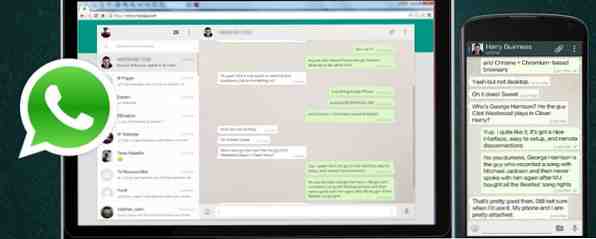
WhatsApp is een van de beste klanten voor berichtenuitwisseling en het is nu nog beter. Naast ondersteuning voor alle mobiele platforms, heeft WhatsApp nu een webgebaseerde client gelanceerd, zodat u WhatsApp eindelijk kunt gebruiken op uw pc en kunt synchroniseren met uw telefoon. WhatsApp op uw pc gebruiken en synchroniseren met uw telefoon WhatsApp op uw pc gebruiken en synchroniseren met uw telefoon Hier is de beste manier om WhatsApp op uw bureaublad te gebruiken en te synchroniseren met WhatsApp op uw Android-telefoon of -tablet. Lees verder .
“Onze webclient is gewoon een uitbreiding van uw telefoon: de webbrowser weerspiegelt conversaties en berichten van uw mobiele apparaat - dit betekent dat al uw berichten nog steeds op uw telefoon aanwezig zijn,” WhatsApp zei in hun officiële blog.
WhatsApp Web gebruiken (en wat u nodig hebt)

WhatsApp Web is supereenvoudig in gebruik, hoewel het enkele beperkingen heeft op welke apparaten het werkt. Je zal nodig hebben:
- Een telefoon met Android, BlackBerry, Nokia S60 of Windows Phone. WhatsApp Web werkt niet met iPhones omdat het achtergrondmultitasking en pushmeldingen beperkt, volgens The Verge. Geef nog een reden te kennen om Android te kiezen via de iPhone.
- Google Chrome. WhatsApp Web werkt op Windows, Mac OS X en Linux, maar het ondersteunt alleen de Chrome-webbrowser. We weten al dat het de snelste browser is, maar blijkbaar is WhatsApp van mening dat het het beste pushmeldingensysteem heeft, aldus GigaOm. Dat lijkt ons een zwak excuus om te beperken tot Chrome en misschien is er iets anders aan het verhaal. Het werkt echter met andere browsers op basis van Chrome, zoals Opera, een sneller en eenvoudiger Chrome. Notitie: Als u zich in een beperkte installatieomgeving bevindt (zoals uw kantoor-pc) en deze toch wilt gebruiken, kunt u de draagbare versie van Chrome downloaden van onze lijst met beste draagbare apps. We hebben gecontroleerd, het werkt.
- U moet WhatsApp bijwerken vanuit uw smartphone-app store of de nieuwste versie installeren.
- Je telefoon moet altijd verbonden zijn met internet.
Als je die elementen klaar hebt, is het instellen van WhatsApp Web een fluitje van een cent.

- Open Google Chrome en ga naar http://web.whatsapp.com.
- Tik op uw WhatsApp mobiele app op Menu > WhatsApp Web om de QR-codelezer te starten.
- Richt de camera van je telefoon op de QR-code op je pc-scherm.
Zodra WhatsApp de QR-code leest, wordt deze met je telefoon gesynchroniseerd en ben je klaar om te gaan. Het is zo simpel! WhatsApp stijgt naar de top van web-apps waarmee creatievelingen QR-codes gebruiken 5 Web-apps die ons laten zien hoe u QR-codes anders kunt gebruiken 5 Web-apps die ons laten zien hoe u QR-codes anders kunt gebruiken U moet er ten minste één hebben gezien QR-code nu. Zo niet, dan ben je een te certificeren buitenaards wezen van Mars. QR-codes zijn behoorlijk razend. We hebben ze op alles van voedseletiketten ... Lees meer .
Wat u kunt doen met WhatsApp Web

Met de webinterface kunt u een aantal nuttige dingen doen:
- Gebruik je toetsenbord om te typen.
- Toegang tot media (foto's, video's, audio) in-line. Je kan ook download alle media rechtstreeks naar uw pc.
- Start een nieuw gesprek met een contact of zoek naar bestaande gesprekken.
- Bekijk contactgegevens.
- Praat in groepchats en bekijk groepsinformatie.
- Verbind meerdere computers met je telefoon en bewaar ze voor de toekomst. U kunt ook op afstand elke browser van uw telefoon loskoppelen.
- Meldingen en geluiden op je bureaublad ontvangen of dempen.
- Deel foto's, neem audio op of gebruik uw webcam.
Wat je niet kunt doen met WhatsApp Web

De webinterface is op een paar manieren beperkt:
- Emoji's worden niet toegewezen aan uw toetsenbord, dus je moet ze handmatig toevoegen met het emoji-toetsenbord dat beschikbaar is in de webinterface.
- U kan geen nieuwe groepschat starten of verlaat een bestaande groepschat vanuit de webinterface.
- Haar niet mogelijk om contacten of kaarten te delen via de webinterface.
- U kan gebruikers niet blokkeren rechtstreeks via de webinterface.
- U kan je profielfoto niet veranderen of profielstatus.
- U kan geen twee browsers gebruiken tegelijkertijd. Hoewel u meerdere browsers / pc's aan uw telefoon kunt toevoegen, kunt u er maar één tegelijk gebruiken.
Is het veilig? Is het de moeite waard?

Hoewel het in eerste instantie enig flak kreeg vanwege het gebrek aan beveiliging, voerde WhatsApp vorig jaar end-to-end encryptie uit voor al zijn berichten. De nieuwe WhatsApp Web maakt gebruik van dezelfde technologie en is afhankelijk van uw telefoon voor alle berichtenoverdrachten. Bovendien kunt u op elk moment controleren welke browser op uw telefoon is aangesloten en elke browser op afstand uitschakelen. Hoewel het niet waterdicht is, is de beveiliging goed genoeg.
WhatsApp Web is de best uitziende webinterface voor WhatsApp die we hebben gezien, en zeker beter dan WhatsCloud of WhatsApp Remote. En het is ook helemaal gratis. Het heeft enkele beperkingen aan wat u online kunt doen, maar als u het koppelt aan AirDroid 3's schermspiegeling Hoe beheer ik mijn Android vanaf mijn pc? Maak kennis met AirDroid 3 Hoe beheer ik mijn Android vanaf mijn pc? Maak kennis met AirDroid 3 Voor een naadloze verbinding tussen je Android en je pc of Mac, moet je AirDroid 3 proberen. Je kunt zelfs het scherm van je apparaat spiegelen op je computer! Meer lezen, u hoeft uw telefoon niet aan te raken voor WhatsApp-gerelateerde acties.
WhatsApp Web downloaden: web.whatsapp.com
Hoe kunt u WhatsApp Web gebruiken??
Vind je WhatsApp Web leuk?? Zijn er functies die u wilt in toekomstige updates?? Tegenover eventuele problemen? Praat in de comments, we helpen je.
Er zijn genoeg nieuwe en oude WhatsApp-functies die de moeite waard zijn om te vermelden De beste nieuwe WhatsApp-functies Misschien heb je de beste nieuwe WhatsApp-functies gemist Wellicht heb je gemist WhatsApp voegt voortdurend nieuwe functies toe. We identificeren en volgen de beste nieuwe functies die WhatsApp in de loop der jaren heeft toegevoegd. Meer lezen, inclusief de mogelijkheid om verwijderde WhatsApp-berichten te herstellen Hoe per ongeluk verwijderde WhatsApp-berichten te herstellen Per ongeluk verwijderde WhatsApp-berichten verwijderen We laten u zien hoe u verwijderde WhatsApp-berichten kunt herstellen en zorgen ervoor dat u uw WhatsApp-berichten nooit meer kwijtraakt. Lees verder .
Afbeeldingscredits: dchest, WhatsApp
Ontdek meer over: Browser Extensions, Chat Client, Google Chrome, WhatsApp.


